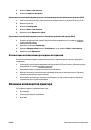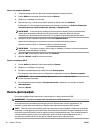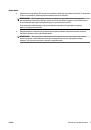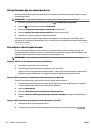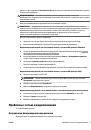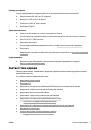●
Windows 7. В меню Пуск Windows выберите Устройства и принтеры.
●
Windows Vista. В меню Пуск Windows выберите Панель управления, затем Принтеры.
●
Windows XP. В меню Пуск Windows выберите Панель управления, затем Принтеры и
факсы.
б.
Дважды щелкните значок устройства или щелкните значок правой кнопкой мыши, а затем
выберите Просмотр очереди печати, чтобы открыть очередь печати.
в.
Убедитесь, что не установлены флажки Приостановить печать или Работать автономно в
меню Принтер.
г.
Если были сделаны какие-либо изменения, повторите печать.
4.
Убедитесь, что устройство выбрано в качестве принтера по умолчанию.
Проверка выбора устройства в качестве принтера по умолчанию
а.
В зависимости от операционной системы выполните одно из следующих действий.
●
Windows 10. В меню Пуск щелкните Все приложения, Служебные — Windows, Панель
управления, затем щелкните Просмотр устройств и принтеров в меню Оборудование и
звук.
●
Windows 8.1 и Windows 8: Переместите курсор мыши в правый верхний угол экрана или
коснитесь его, чтобы открыть панель Charms, щелкните по значку Настроек, затем
щелкните или коснитесь Панели управления и выберите опцию Просмотреть все
устройства и принтеры.
●
Windows 7. В меню Пуск Windows выберите Устройства и принтеры.
●
Windows Vista. В меню Пуск Windows выберите Панель управления, затем Принтеры.
●
Windows XP. В меню Пуск Windows выберите Панель управления, затем Принтеры и
факсы.
б.
Убедитесь, что в качестве принтера по умолчанию выбрано верное устройство.
Принтер по умолчанию отмечен черным или зеленым круглым значком с пометкой.
в.
Если в качестве принтера по умолчанию выбрано другое устройство, щелкните правой
кнопкой мыши нужное устройство и выберите Использовать по умолчанию.
г.
Еще раз попробуйте воспользоваться принтером.
5.
Перезапустите диспетчер очереди печати.
Перезапуск диспетчера очереди печати
а.
В зависимости от операционной системы выполните одно из следующих действий.
Windows 10
i.
В меню Пуск щелкните Все программы, затем Система Windows.
ii.
Выберите Панель управления, Система и безопасность, затем щелкните
Администрирование.
iii. Дважды щелкните Службы.
iv. Щелкните правой кнопкой мыши Очередь печати принтера, а затем щелкните
Свойства.
RUWW
Проблемы печати
63